caxa实体设计中如何将一个平面分割成多个平面?
1、如下图所示,
打开caxa实体设计2018软件,
新建一个设计环境,
默认的文件名称是“设计1”
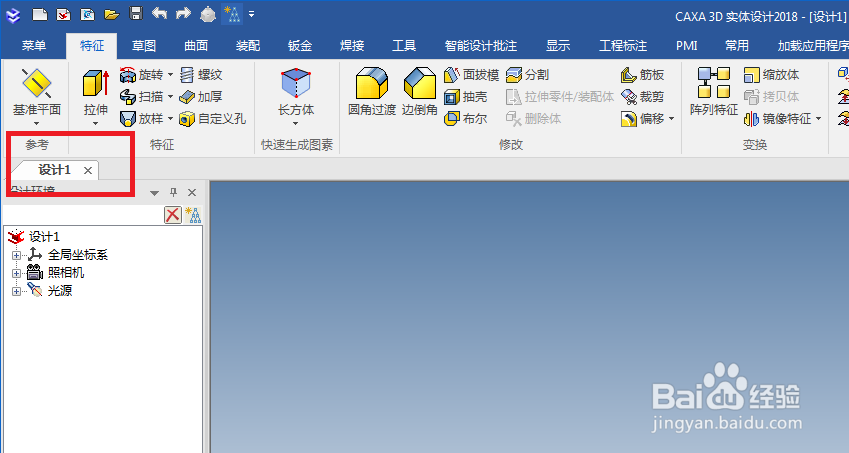
2、如下图所示,
从设计元素库中拖一个长方体过来作为演示所用。
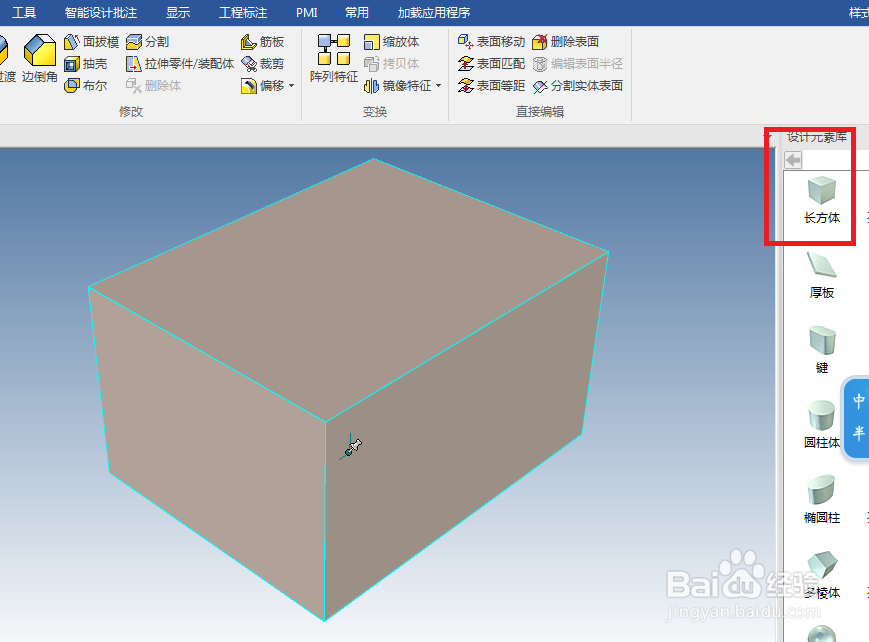
3、如下图所示,
在草图工具栏中点击“二维草图”图标,
创建一个2D草图。
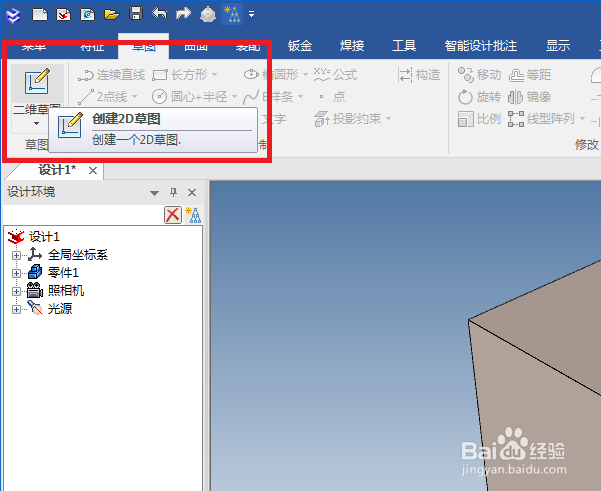
4、如下图所示,
因为我们不是在基准面上创建草图,
所以这里需要我们自己去选择放置草图的平面,
也就是“属性”中的“几何元素”(红色字体),
而我们选择的平面是长方体的上表面(绿色表面),
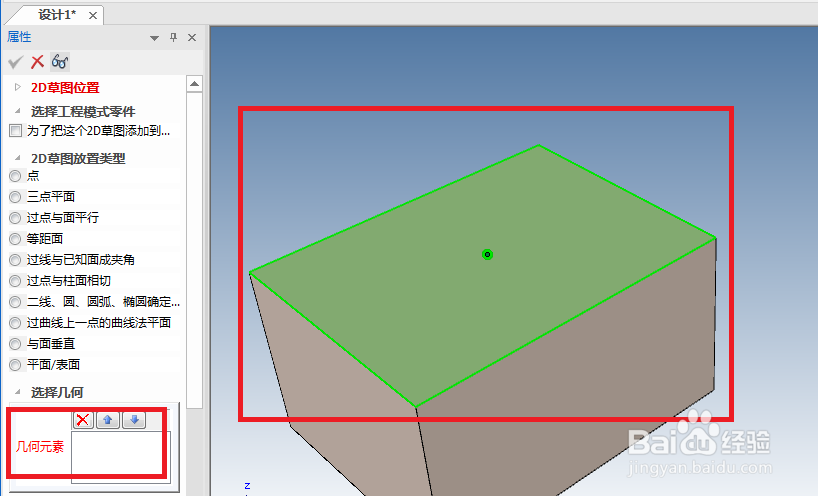
5、如下图所示,
上一步中的绿色平面变成了紫色,
而属性中“几何元素”一栏也有了内容,不再是空白,
然后,
我们就可以点击属性对话框中左上角的“√”,
完成草图的创建。
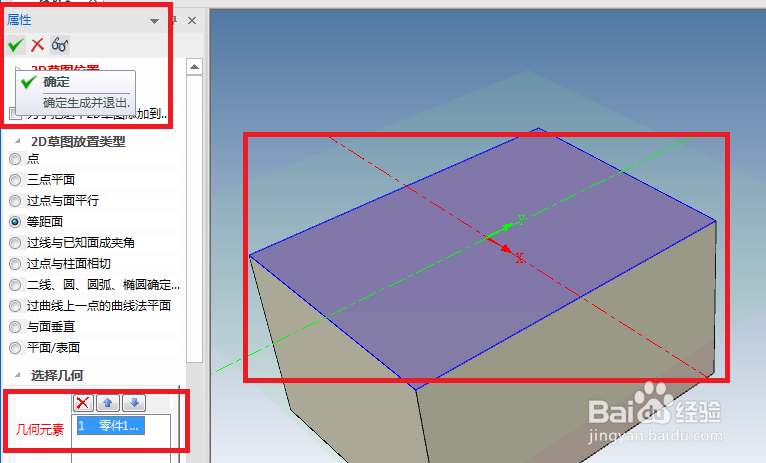
6、如下图所示,
草图创建成功,
在草图工具栏中点击“椭圆”图标,
随手画 一个椭圆,尺寸无所谓,
点击“完成”图标,
结束草图的编辑。
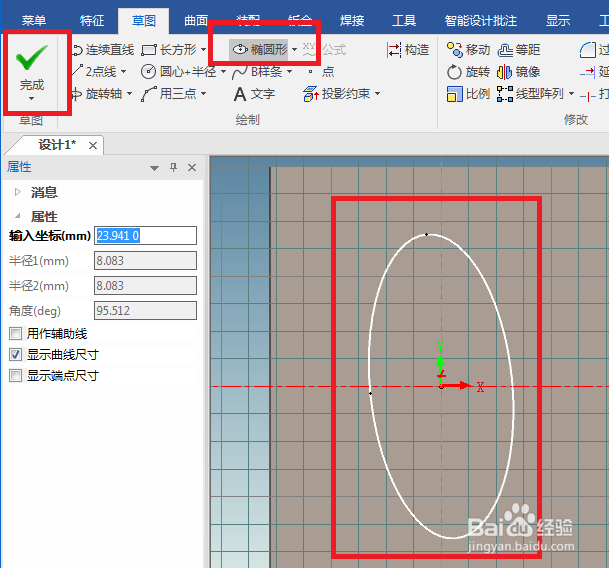
7、如下图所示,
退出草图编辑之后,
回到了特征工具栏,
在其最右边找到下图红色框选中的命令:分割实体表面,
点击它。
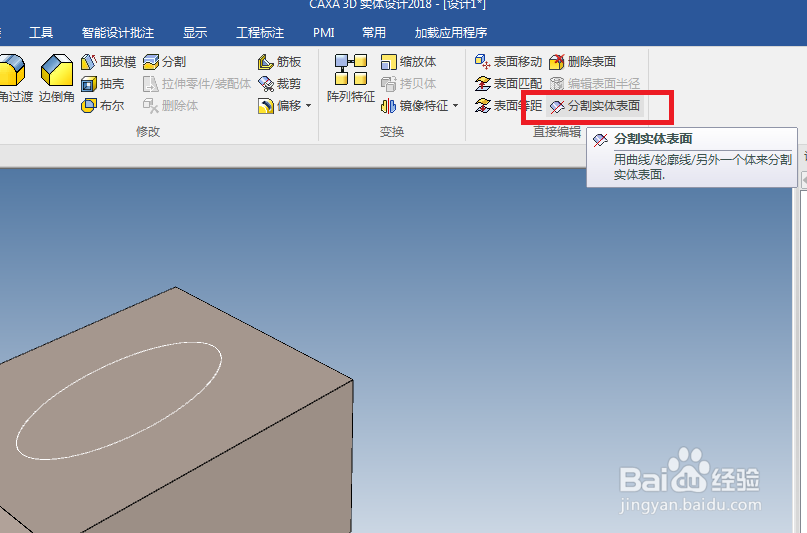
8、如下图所示,
在属性中编辑参数,
首先,分割类型默认的是“投影”,无需改变,
但是,要分割的面一栏是空白的,需要我们去选择,笔者选择了长方体的上表面(废话,草图曲线都画在这个平面上,不选它选谁),
其次,拾取的曲线一栏,我们要拾取的肯定是那个椭圆线咯,
最后,方向一栏,见红色框选中的箭头,我们选择与长方体上表面垂直的任何一个线段都可以,
最后的最后,
别忘了打√,
不打√,一切皆休(白设置了。)
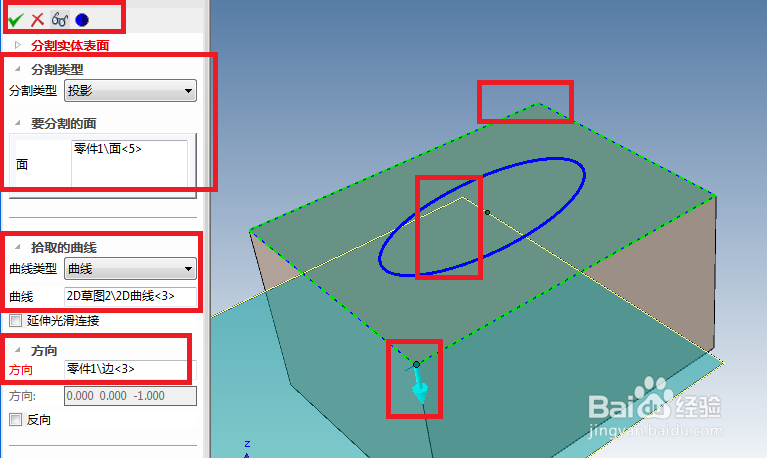
9、如下图所示,
你再用鼠标左键去点击实体看看,
最后的上表面会出现下图所示的情形,
这是因为上表面被椭圆分割成了两个平面了。
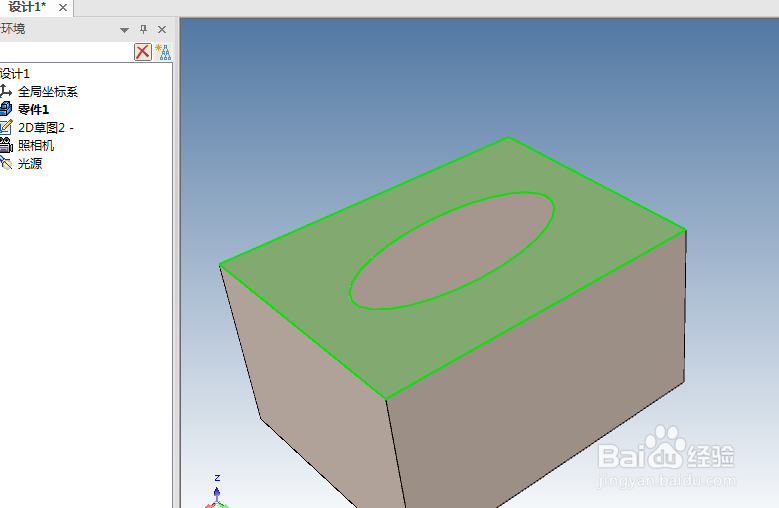
10、如下图所示,
为了让你们更清晰地分辨这两个平面,
我们给它们指定不同的颜色。
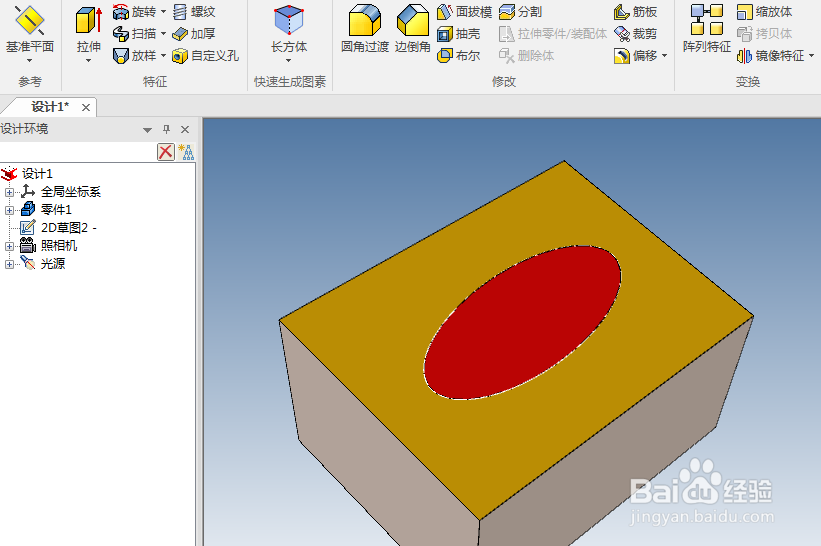
声明:本网站引用、摘录或转载内容仅供网站访问者交流或参考,不代表本站立场,如存在版权或非法内容,请联系站长删除,联系邮箱:site.kefu@qq.com。
阅读量:163
阅读量:61
阅读量:108
阅读量:153
阅读量:107